¿Puedes ver las llamadas perdidas de números bloqueados en iPhone? ¡Soluciones alternativas explicadas!

Tu iPhone puede alertarte cada vez que recibes una llamada telefónica y para evitar recibir llamadas no deseadas de alguien, también te permite bloquear un número. Cuando bloquea las llamadas de alguien en su iPhone, iOS ya no lo alertará cuando intente comunicarse con usted a través de una llamada telefónica.
Pero, ¿cómo sabes si una persona que bloqueaste todavía está tratando de contactarte? ¿Puedes comprobar si tienes llamadas perdidas de números bloqueados? Eso es lo que vamos a explicar en este post.
¿Puedes ver las llamadas perdidas de números bloqueados en tu iPhone?
Desafortunadamente, cuando bloquea un número en su iPhone, no hay forma de que pueda ver las llamadas perdidas de estos números en su dispositivo. La aplicación de teléfono nativa de iOS le permite verificar las llamadas que ha perdido desde la pestaña «Perdidas», pero esta lista no mostrará ninguna llamada que haya recibido de los números que ha bloqueado.
Cuando alguien que bloquees intente llamarte, su llamada se desconectará instantáneamente, lo que significa que nunca te llegará. Algunos proveedores redirigirán a las personas que llaman a su correo de voz, donde pueden grabar un mensaje para compartirlo con usted, pero aún no serán visibles como una llamada perdida.
Cuando se bloquea un número, iOS detiene automáticamente las llamadas telefónicas de este número cuando entra una llamada. Su iPhone enmascarará las llamadas perdidas de este número de teléfono desde el momento en que las bloquee, por lo que no dejará ningún registro de llamadas fallidas en la llamada de la aplicación Teléfono. registros
La acción Bloquear se aplica no solo a las llamadas telefónicas que recibe de alguien, sino que también evita que le envíen mensajes o se comuniquen con usted a través de FaceTime.
¿De qué otra manera puedes saber qué número bloqueado te contactó?
Si bien no puede ver cuál de sus números bloqueados lo llamó desde la aplicación Teléfono en iOS, hay otras formas de verificar quién lo contactó.
Consejo 1: comprueba si alguien te ha enviado un mensaje de voz
Aunque el bloqueo de un contacto en su iPhone evitará que lleguen llamadas y mensajes desde ese número, este contacto aún puede comunicarse con usted dejándole un correo de voz. Sin embargo, los mensajes de voz enviados por personas que bloquees no serán elegibles para recibir notificaciones, por lo que no podrás saber automáticamente cuándo alguien comparte un mensaje de voz contigo.
Puede ver si alguien que bloqueó le envía un mensaje de voz revisándolo manualmente. Para hacer eso, abra la aplicación Teléfono en su iPhone.
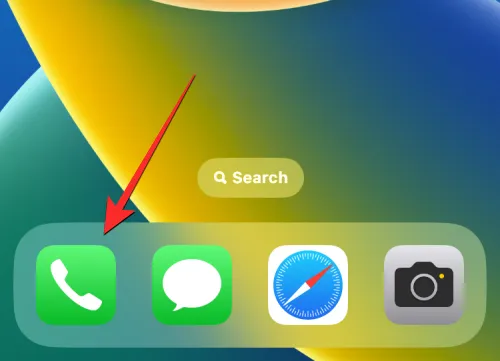
Dentro del teléfono, toque la pestaña Correo de voz en la esquina inferior derecha.

Si hay mensajes de voz de un número bloqueado, estarán visibles dentro de la sección Mensajes bloqueados .
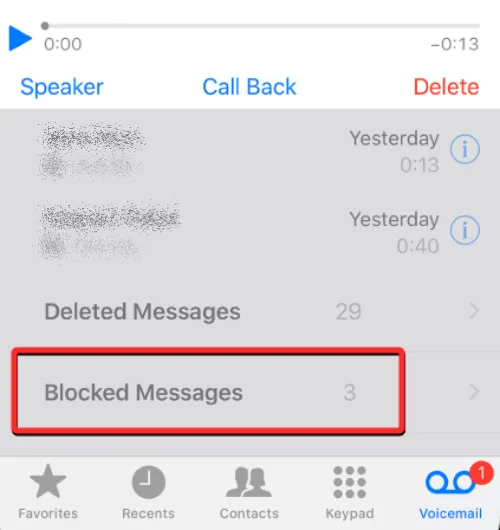
Consejo 2: use la aplicación de su operador para ver sus registros de llamadas
Su iPhone no es el único dispositivo donde se guardan sus registros de llamadas; todas sus llamadas entrantes y salientes también se registran en los servidores de su operador. Si su red celular ofrece una aplicación dedicada para verificar el estado y el uso de su cuenta, es posible que pueda verificar todos los números que intentaron comunicarse con usted recientemente y puede verificar esta lista con los registros de llamadas de su iPhone para ver si usted He recibido llamadas telefónicas de un número bloqueado.
Para verificar los registros de llamadas de su operador celular, abra la aplicación dedicada de su red y luego busque una opción/sección que diga algo así como «Administrador de llamadas», «Registros de llamadas» o «Lista de llamadas».
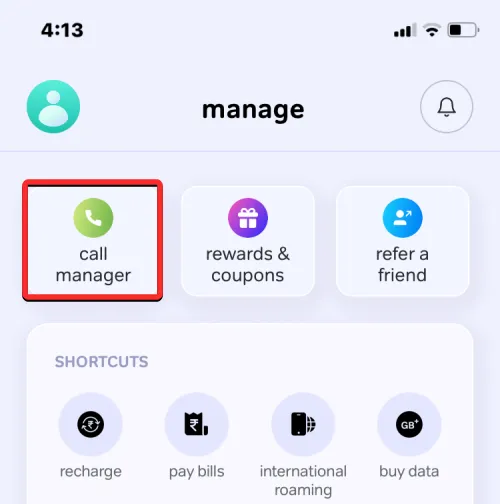
En la lista que aparece, busca contactos o números de teléfono que hayas bloqueado previamente en tu iPhone. Si cierto número que se muestra aquí no apareció en los registros de llamadas de la aplicación Teléfono, es posible que este sea el número bloqueado que intentó comunicarse contigo.
Algunos operadores también ofrecen una funcionalidad de alerta de llamada perdida que le notifica sobre las llamadas que no le llegaron. Esto podría ayudarlo a recibir una notificación cuando un contacto bloqueado intente comunicarse con usted a través de una llamada.
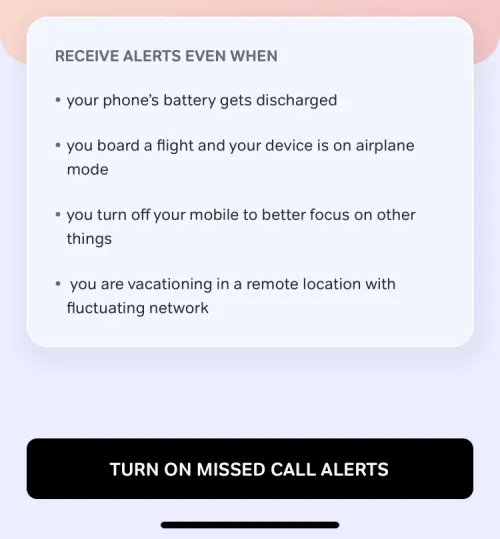
Consejo 3: Desbloquear un número bloqueado
Si ninguno de estos consejos ayudó, la única otra forma de verificar quién se comunica con usted es desbloqueando un número de teléfono que había bloqueado anteriormente. Al desbloquear un número, todas las llamadas entrantes se enviarán directamente a su registro de llamadas habitual. Si está de acuerdo con que puedan comunicarse con usted nuevamente, puede desbloquear un contacto para ver si todavía están tratando de llamarlo.
Para desbloquear un número bloqueado, abra la aplicación Configuración en su iPhone.
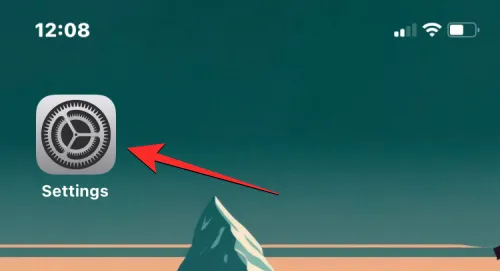
Dentro de Configuración, desplácese hacia abajo y seleccione Teléfono .

En la siguiente pantalla, toque Contactos bloqueados en la parte inferior.

Ahora llegará a la pantalla Contactos bloqueados que le muestra una lista de todos los números de teléfono que ha bloqueado en el pasado. Para desbloquear un contacto o varios, toca Editar en la esquina superior derecha.
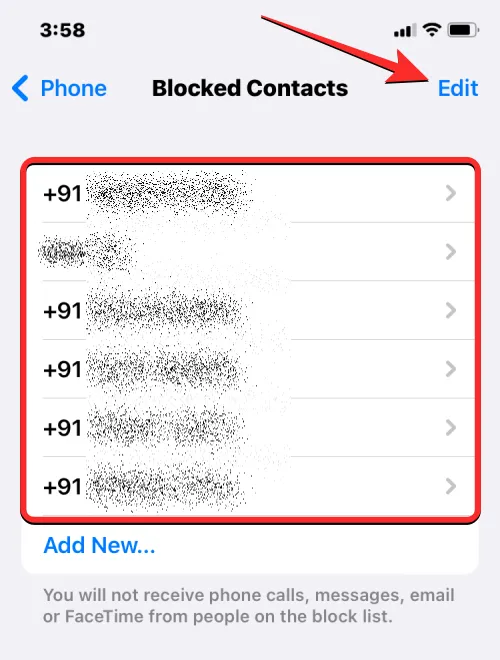
Cuando la pantalla entre en modo de edición, toque el ícono rojo menos en el lado izquierdo del contacto que desea desbloquear.

Para eliminar el contacto seleccionado de la lista de bloqueados, toque Desbloquear en el lado derecho.
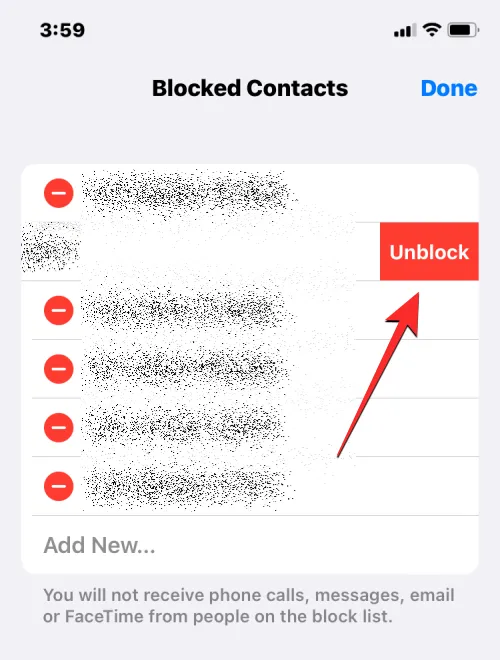
Puede repetir este paso para desbloquear varios contactos. Cuando haya desbloqueado con éxito los contactos preferidos, toque Listo en la esquina superior derecha.
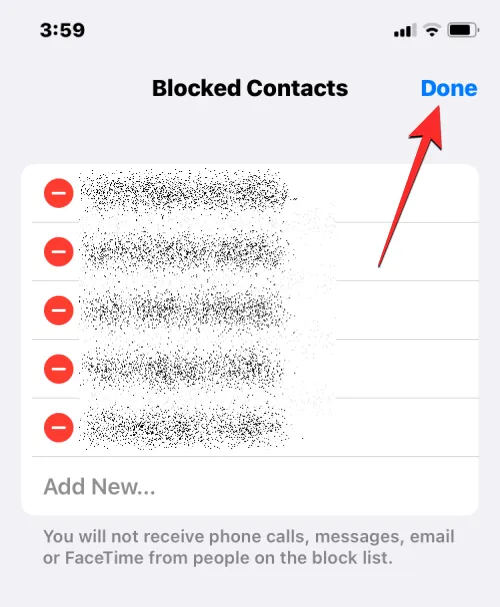
A partir de ahora, debería poder ver las llamadas que recibe o pierde de estos números en su iPhone. Esto también significa que estos números ahora pueden contactarlo en cualquier momento y enviarle mensajes de texto.
Cómo silenciar números no deseados sin bloquearlos en iPhone
Si es importante que sepa quién lo está llamando pero no desea hablar con ellos durante una llamada telefónica, iOS le permite silenciar las llamadas de ciertos números sin bloquearlas. Esto se puede hacer usando la función Focus en iOS, que esencialmente le permite limitar las distracciones y las notificaciones que recibe de personas y aplicaciones.
Si ya usa una rutina de Focus para el trabajo, el sueño, la atención plena o alguna otra actividad, puede configurar su Focus preferido para silenciar las notificaciones de personas específicas. Cuando un Foco está activo, los contactos que seleccionó permanecerán silenciados, por lo que todas las llamadas y mensajes de estas personas se silenciarán y su interacción no lo distraerá.
Para silenciar las notificaciones y silenciar las llamadas de números no deseados, abra la aplicación Configuración en su iPhone.
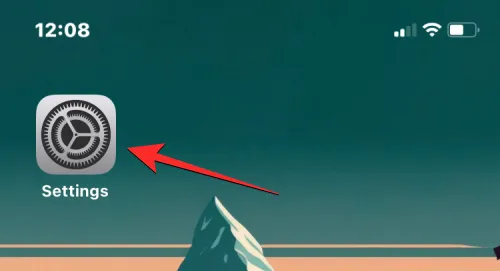
Dentro de Configuración, desplázate hacia abajo y selecciona Enfoque .
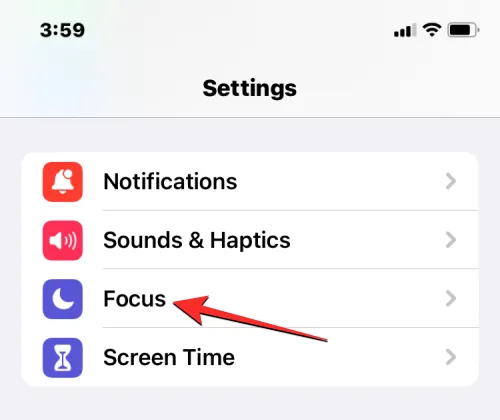
En esta pantalla, elija un enfoque que use con frecuencia cuando esté ocupado con una actividad. En este caso, seleccionaremos No molestar .

En la siguiente pantalla, toque Personas en «Permitir notificaciones».
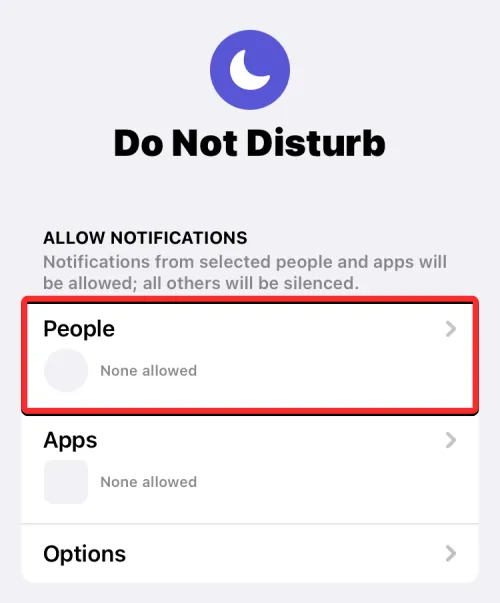
Dentro de la pantalla de Notificaciones que aparece, seleccione Silenciar notificaciones de en la parte superior.
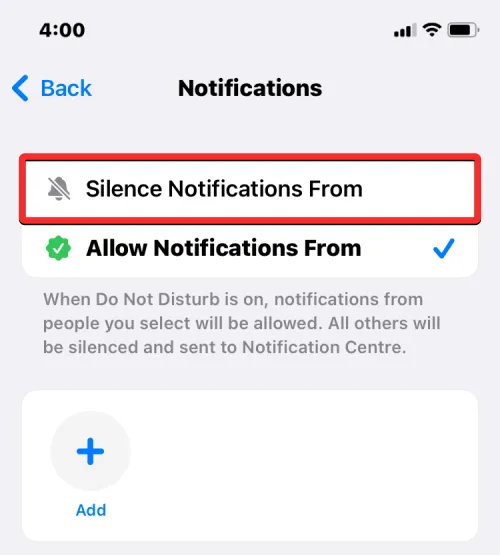
Cuando esta opción esté seleccionada, toque Agregar .
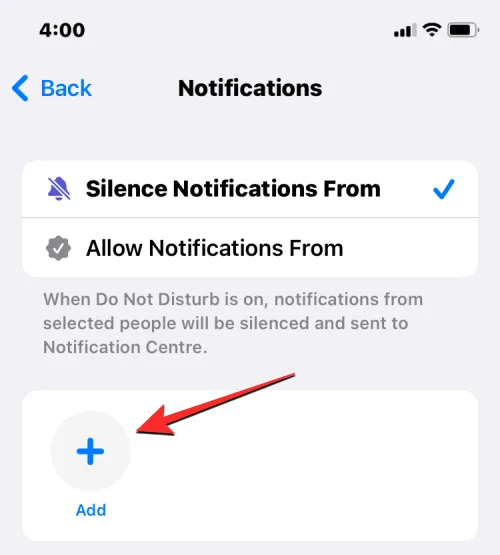
En la pantalla Contactos que aparece, seleccione las personas de las que desea silenciar las llamadas. Puede seleccionar varios contactos desde esta pantalla si desea evitar distracciones de ellos en su iPhone. Cuando haya terminado de seleccionar a las personas que desea silenciar, toque Listo en la esquina superior derecha.

En la misma pantalla de Notificaciones, desactive la opción Permitir llamadas de personas silenciadas en la parte inferior.
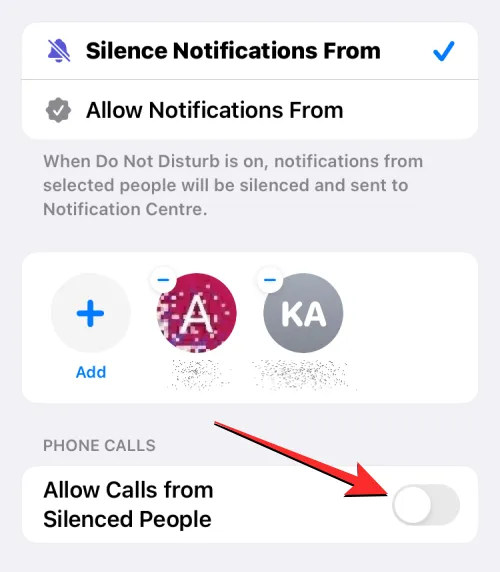
Si lo hace, evitará que su iPhone suene cuando los contactos elegidos intenten llamarlo.
Una vez hecho esto, ahora puede habilitar el Enfoque que configuró cuando no quiera distracciones. Para hacer eso, inicie el Centro de control en su iPhone y toque el mosaico Focus .
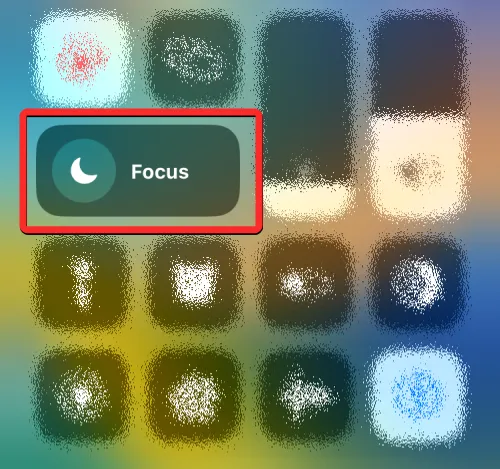
En el menú que aparece a continuación, selecciona tu Focus (aquel en el que eliges silenciar las llamadas de los contactos). El Foco seleccionado se resaltará como «Encendido» y cuando esté habilitado, todas las llamadas de los contactos seleccionados se silenciarán inmediatamente.
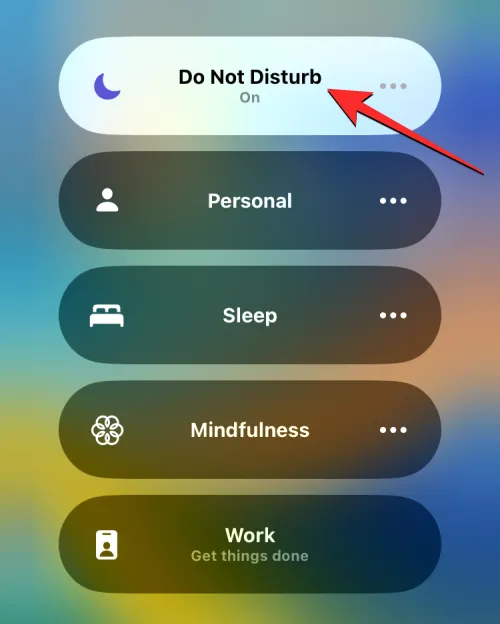
Las llamadas que se silencian seguirán apareciendo en sus registros de llamadas y podrá ver las llamadas que perdió durante este tiempo.
Eso es todo lo que necesita saber para ver llamadas perdidas de números bloqueados en su iPhone.



Deja una respuesta